Takket være internettet er verden naturligvis blevet mindre, figurativt set. I dag kan vi kontakte folk fra hvor som helst i verden og også købe mange produkter, der ligger tusinder og tusinder af kilometer væk, men ikke alt er tilgængeligt at købe hvor som helst. Et godt eksempel på dette er Apple, at selvom det opererer i snesevis af lande, er ikke alle applikationer tilgængelige i dem alle. Derudover lanceres mange applikationer i US App Store, og det tager meget tid, indtil de når andre lande. Hvis du ikke vil vente eller bare vil nyde de apps, der ikke kommer her, skal du bare åbne en iTunes-konto i Apple-butikken i det land (USA, Storbritannien, Frankrig, Tyskland, Japan eller andre). At gøre det er meget let, men det har sit trick, og i dag fortæller vi dig, hvordan du gør det.
Åbn en iTunes-konto, for eksempel i USA, kræver et kredit- eller betalingskort udstedt i det pågældende land eller et gavekort i amerikanske dollars, men dette krav kan springes over, og du kan få en iTunes-konto i USA. eller faktisk en iTunes-konto i ethvert område uden behov for nogen form for betalingsmetode. Lad os gå trin for trin.
Åbn først iTunes-appen på din Mac eller pc, og luk derefter din aktuelle kontosession ved at klikke på menulinjen → Konto → Log ud (i iTunes 12.4)
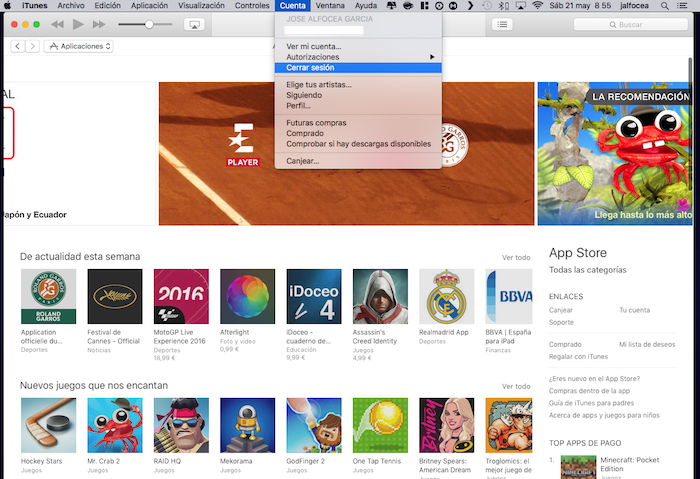
Rul nu ned til nederste højre hjørne af iTunes, du vil se dit lands flag i micros, Spanien. Klik på den for at skifte butik (land) og vælg det land, du vil have åbn ny iTunes-konto.
For det tredje skal du finde en gratis app i sektionen App Store og trykke på knappen for at hente den. Du bliver bedt om at logge ind eller oprette en ny konto. Det er klart, at du skal vælge muligheden for at oprette en ny konto.
Du får vist følgende velkomstskærm. Klik på Fortsæt.
Accepter vilkårene og betingelserne.
Nu skal du begynde at indtaste alle dine data samt sikkerhedsspørgsmål og svar. Til dette skal du huske på tre vigtige betingelser:
- Brug ikke det samme navn, som du bruger i dit lands iTunes-konto, bare i tilfælde af.
- Du skal bruge en anden e-mail-konto, som du aldrig har registreret hos Apple, jeg anbefaler at oprette en ny netop til dette.
- Du skal bruge en reel fysisk adresse for at gøre dette skal du blot søge efter en hvilken som helst adresse i det land, hvor du skal åbne den nye iTunes-konto. I mit tilfælde valgte jeg adressen på et Tucson-indkøbscenter.
Når du kommer til sektionen for at vælge en betalingsmetode, vil du se, at indstillingen "Ingen" vises. Dette skyldes, at du opretter din iTunes-konto fra et gratis køb, ellers vises den ikke. Vælg denne indstilling, og tryk på Fortsæt.
Og det er det. Fra nu af, når du vil købe en app, der ikke er tilgængelig i dit land, kan du gøre det i dit "andet land", for dette skal du kun ændre iTunes Store eller App Store som du gjorde i trin to.
Du kan også lukke den aktuelle session, og ved at indtaste brugernavnet og adgangskoden til kontoen i dit andet land omdirigeres du til denne anden iTunes Store.
Hvis du vil købe betalte apps eller sange, der er eksklusive i et andet land, er der mange steder på internettet, hvor du kan købe iTunes-gavekort fra det pågældende land.
Glem det ikke i vores sektion Tutorials Du har et stort udvalg af tip og tricks til alle dine Apple-enheder, udstyr og tjenester til din rådighed.
Forresten, har du ikke lyttet til episoden af Apple Talkings, den appliserede podcast endnu?
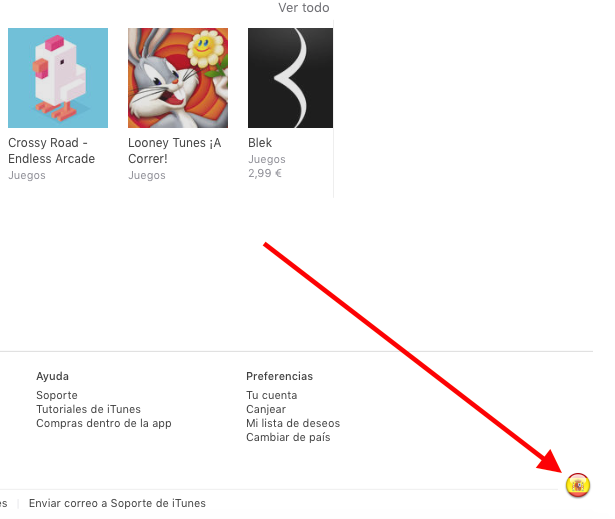


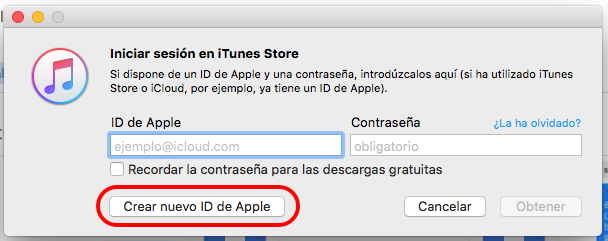
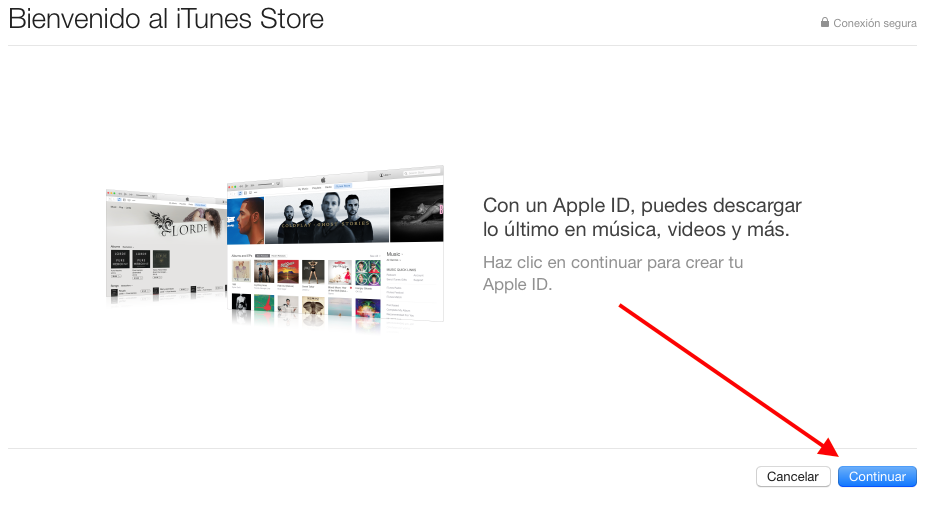
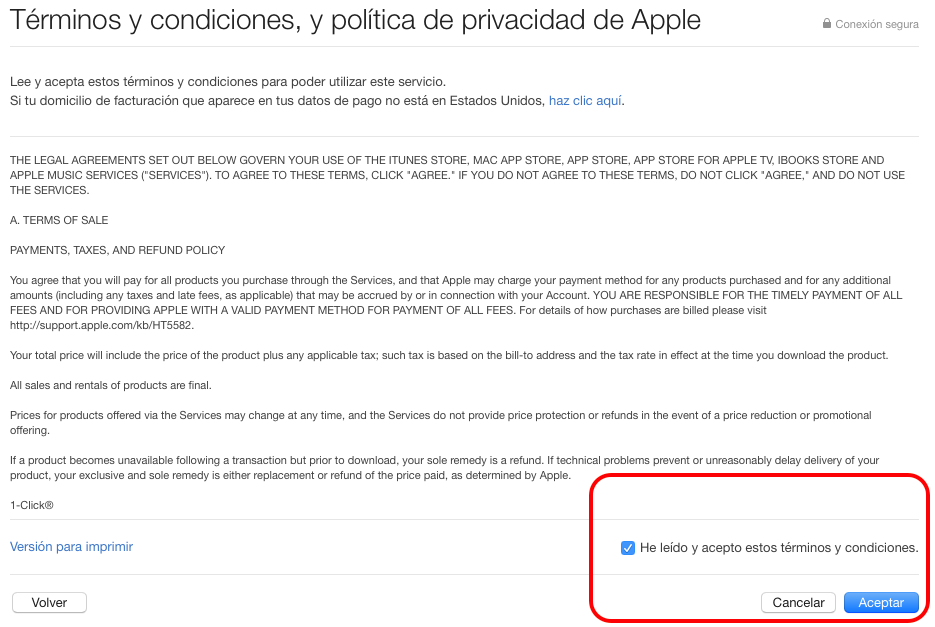
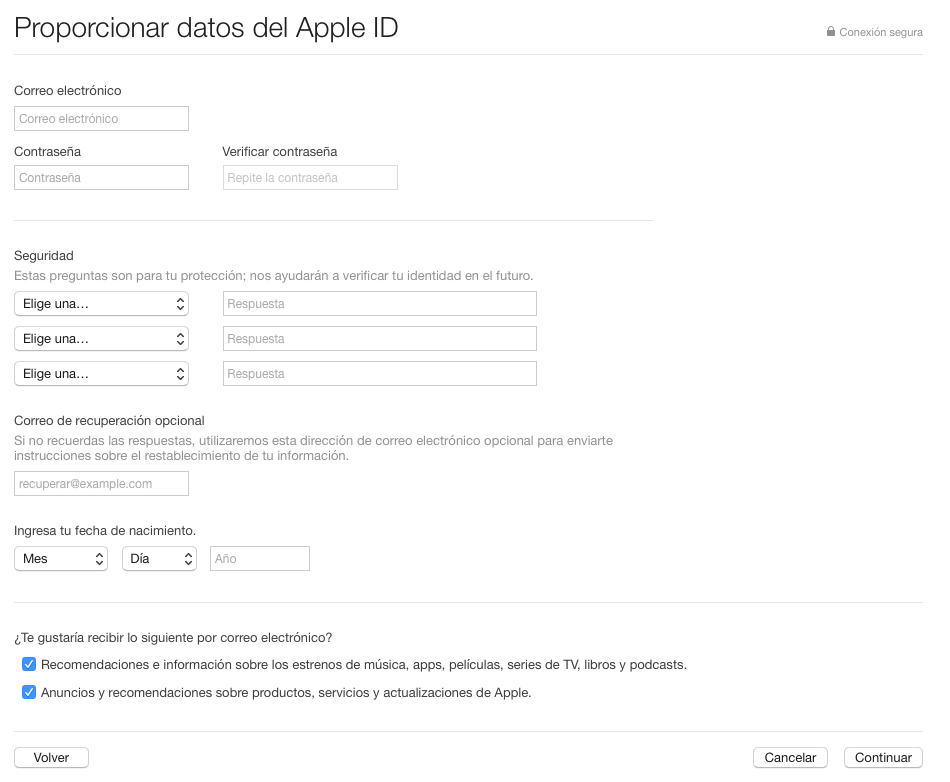
En meget god guide. Jeg har gjort noget lignende i Youtube-form for at åbne en konto i iTunes i Japan her: https://www.youtube.com/watch?v=8U0V5hiVdG0. Håber det er nyttigt. tak skal du have